
iPhone'lar ve iPad'lerin "Sadece çalışması" gerekir, ancak hiçbir teknoloji mükemmel değildir. Güç düğmesine bastıysanız ve ekran açılmıyorsa veya bir hata mesajı görüyorsanız endişelenmeyin. Muhtemelen yeniden başlatabilirsiniz.
Buradaki talimatlar, herhangi bir iPhone veya iPad'in açılmasını ve düzgün çalışmasını sağlayacaktır. Aksi takdirde, cihazınızın önyüklenmesini engelleyen bir donanım sorunu vardır.
Takın, Şarj Etmesine İzin Verin - Ve Bekleyin
Bir iPhone, iPad veya iPod Touch, pili tamamen bitmişse açılmayabilir. Genel olarak, bir iOS cihazı açmaya çalıştığınızda bir tür "düşük pil" göstergesi görürsünüz ve yeterli pil gücüne sahip değildir. Ancak pil tamamen bittiğinde yanıt vermez ve sadece siyah ekranı görürsünüz.
İPhone veya iPad'inizi bir duvar şarj cihazına bağlayın ve bir süre şarj olmasına izin verin - belki on beş dakika verin. Pil tamamen bitmişse, prize takıp hemen yanıt vermesini bekleyemezsiniz. Şarj etmesi için birkaç dakika verin ve kendi kendine açılmalıdır. Bu, pili tamamen bitmişse cihazınızı düzeltir.
Bu işe yaramazsa şarj cihazınızın çalıştığından emin olun. Bozuk bir şarj cihazı veya şarj kablosu şarj olmasını engelleyebilir. Varsa başka bir şarj cihazı ve kabloyu deneyin.

İPhone 8 veya Daha Yenisinde Sert Sıfırlama Gerçekleştirin
"Donanımdan sıfırlama", iPhone veya iPad'inizi zorla yeniden başlatır; bu, tamamen donmuşsa ve yanıt vermiyorsa yararlıdır. İPhone 8, iPhone X, iPhone XS, iPhone XR ve yeni iPad Pro'da Ana Ekran düğmesi olmadan donanım sıfırlama işlemi biraz değişti.
Daha yeni bir iPhone'da donanımdan sıfırlama yapmak için, Sesi Aç düğmesine hızlıca basıp bırakın, Sesi Kısma düğmesine hızlıca basıp bırakın ve ardından Yan düğmeyi ("Uyku / Uyanma" düğmesi olarak da bilinir) basılı tutun. iPhone'unuz yeniden başlatılıncaya kadar Yan düğme aşağı. Başlarken Apple logosunun ekranda göründüğünü göreceksiniz ve düğmeyi bırakabilirsiniz. Bu yaklaşık on saniye sürecektir.
On saniyeden uzun süre beklediyseniz ve hiçbir şey olmadıysa, tekrar deneyin. Düğmelere arka arkaya hızlı bir şekilde basmanız gerekir ve her basış arasında çok uzun süre duraklayamazsınız.
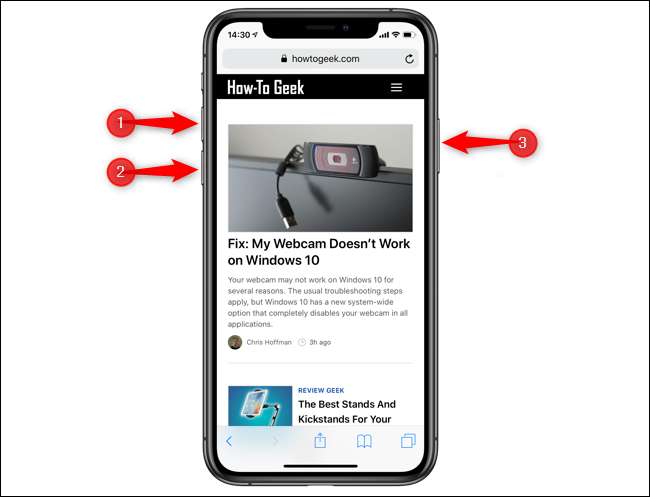
Sert Sıfırlama Gerçekleştirmek için Power + Home'u basılı tutun
İLİŞKİLİ: Donmaları ve Diğer Sorunları Düzeltmek İçin Araçlarınızda Güç Döngüsü Nasıl Yapılır?
iPhone'lar ve iPad'ler, tıpkı diğer bilgisayarlar gibi tamamen donabilir. Aksi takdirde, Güç ve Giriş düğmeleri hiçbir şey yapmaz. Bunu düzeltmek için "donanımdan sıfırlama" yapın. Bu, geleneksel olarak bir aygıtın pilini çıkarıp yeniden takarak veya pilsiz aygıtlara güç kablosunu çekerek gerçekleştiriliyordu, bu nedenle "güç döngüsü" gerçekleştirme. Ancak iPhone'ların ve iPad'lerin çıkarılabilir pilleri yoktur. Bunun yerine, telefonunuzu veya tabletinizi zorla yeniden başlatmak için kullanabileceğiniz bir düğme kombinasyonu vardır.
Bunu yapmak için hem Güç hem de Giriş düğmelerine basın ve basılı tutun. (İPhone 7 söz konusu olduğunda, Güç düğmesini ve ses kısma düğmesini basılı tutun.) Ekranda Apple logosunu görene kadar her iki düğmeyi de basılı tutun. Düğmeleri basılı tutmaya başladıktan sonra logo on ila yirmi saniye arasında görünmelidir. Apple logosu göründükten sonra iPhone veya iPad'iniz normal şekilde yeniden başlatılacaktır. (Güç düğmesi, Uyku / Uyanma düğmesi olarak da bilinir; normalde cihazınızın ekranını açıp kapatan düğmedir.)
Bu düğme kombinasyonu çalışmazsa, iPhone veya iPad'inizin önce bir süre şarj edilmesi gerekebilir. Güç + Ana Sayfa düğmesini donanımdan sıfırlamayı denemeden önce bir süre şarj edin.

İOS İşletim Sistemini iTunes ile Geri Yükleme
İLİŞKİLİ: Önyükleme Yapmasa Bile iPhone veya iPad'inizi Sıfırlama
Hemen açılmayan iPhone ve iPad'lerde genellikle pil gücü kalmaz veya işletim sistemi donmuş olur. Ancak bazen cihazınızın ekranı açılabilir ve normal açılış logosu yerine bir hata ekranı görürsünüz. Ekranda bir USB kablosunun resmi ve bir iTunes logosu gösterilir.
Bu “iTunes'a Bağlan” ekranı, iPhone veya iPad'inizdeki iOS yazılımı hasar gördüğünde veya başka bir şekilde bozulduğunda görünür. Cihazınızın tekrar düzgün şekilde çalışmasını ve yeniden başlatılmasını sağlamak için yapmanız gerekenler işletim sistemini geri yükle - ve bu, bir PC veya Mac'te iTunes gerektirir.
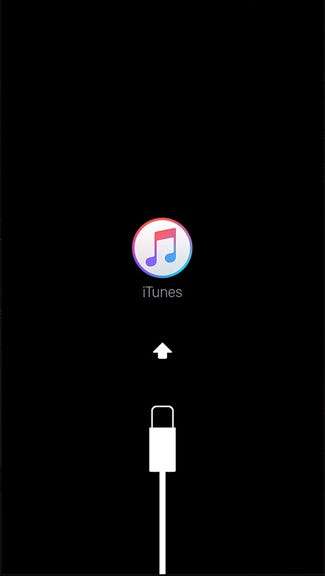
İPhone veya iPad'i iTunes çalıştıran bir bilgisayara bağlayın. İTunes'un kurtarma modunda bir cihaz tespit ettiğini belirten bir mesaj görmelisiniz. iTunes, aygıtınızda "güncellenmesini veya geri yüklenmesini gerektiren bir sorun olduğunu" size bildirecektir. Muhtemelen Apple'dan en son iOS yazılımını indirip cihazınıza yükleyecek bir "geri yükleme" yapmanız gerekecektir.
Geri yükleme işlemi iPhone veya iPad'inizdeki dosyaları ve verileri siler, ancak cihazınız önyükleme yapmazsa bunlara zaten erişilemez. Verilerinizi şuradan kurtarabilirsiniz: bir iCloud yedeklemesi sonra.
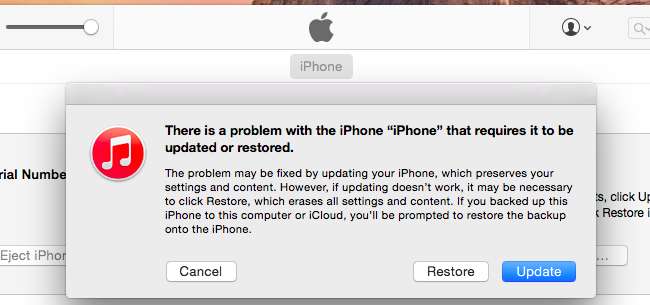
Herhangi bir iPhone veya iPad'i kapatıp iTunes çalıştıran bir bilgisayara USB kablosuyla takarak kurtarma moduna geçirebilirsiniz. Ana Ekran düğmesine basın ve USB kablosunu takarken basılı tutun. Aygıtta “iTunes'a Bağlan” ekranı görünene kadar düğmeyi basılı tutmaya devam edin. Ancak, cihaz düzgün çalışıyorsa bunu yapmanız gerekmemelidir. İşletim sistemi hasar görürse, herhangi bir ek numara gerekmeden otomatik olarak kurtarma modu ekranına önyükleme yapmalıdır.
Burada hiçbir şey işe yaramadıysa, iPhone veya iPad'inizde muhtemelen bir donanım sorunu vardır. Hala garanti kapsamındaysa, en yakın Apple Store'a götürün (veya yalnızca Apple ile iletişime geçin) ve onlardan sorunu sizin için tanımlayıp çözmelerini sağlayın. Garanti kapsamında olmasa bile, potansiyel olarak Apple'ın sizin için tamir etmesini sağlayabilirsiniz, ancak onarım için ödeme yapmanız gerekebilir.
Resim Kredisi: Flickr'da Karlis Dambrans , Flickr için David , Flickr'da Karlis Dambrans







